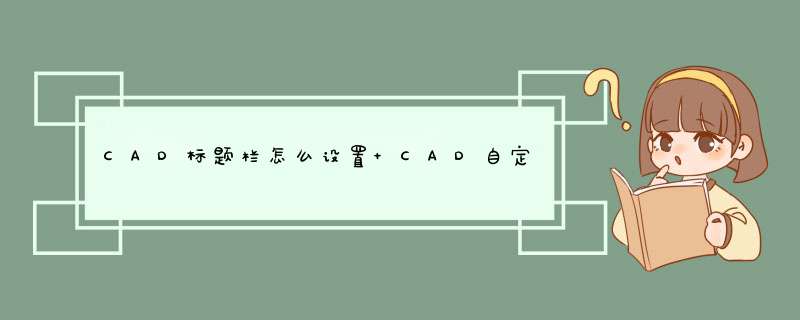
步骤一:
自定义企业的标准标题栏之前,要选择一张完整的图纸。图纸中的信息分为两类,一是固定的不变的文字,在中望CAD机械版中通过直接mtext文字命令实现;二是需要手动填写的文字,可通过att命令将其定义为属性块来实现。
打开需要自定义的标题栏样式,把需要自动显示的内容(如公司名称)用文字做好之后,进行属性块的制作。在命令栏输入:att,将d出的定义属性对话框中的标记和提示都改为:图样名称。文字样式及对齐方式的设置如下图所示,完成设置后选择“定义并退出”,然后指定到标题栏中图样名称的位置上。
注意在返回绘图环境后,提示“文字基线”时需点在“图样名称”的框内,点取两点(打开正交模式,使点取直线在同一水平线上)。这两点的直接长度即是标注内容的有效区域。
其中定义属性块的时候,类型一样的可以直接通过复制获得。将所有需要填写的地方定义好了之后,最终得到的标题栏样式如下:
步骤二:
打开中望CAD机械版的Ribbon界面,在“管理自定义”中拾取“自定义标题栏”按钮,或者直接输入命令: _ZWMTITLEDEFINE,对新建的标题栏进行命名,如:zwcad。
然后输入基点,选择标题栏的最右下角点即可。图纸的标题栏通常是附着在图框的右下角的。
再选择实体,框选整个标题栏:
此时,d出属性块定义的对话框,“显示名称”和“内部名称”自动对应显示。“内部名称”是非常关键的信息,它是CAD软件为了便于与各种PDM/ERP进行数据集成和交互而保留的系统关键字。中望CAD机械版能自动读取显示名称对应的内部名称代码,对于软件自动读取不了的,设计师可以对其进行自定义,如“物料编号”的内部名称为“WLBH”。
修改完毕后点击确定,软件d出定义成功的提示。此时,已经定义好的标题栏图纸出现在标题栏的文件夹里。
步骤三:
接下来进行配置文件的设置,依次点击开始——所有程序——zwsoft——中望CAD机械版——维护工具集,在d出的文件夹里双击第一个exe文件。以记事本方式打开文件夹中的TitleStylesxml,复制任一行表示标题栏信息的文字,将标题栏名称全部改成zwcad后保存文本。
重新打开中望CAD机械版图幅设置,按企业标准定义好的样式“zwcad”已出现在“标题栏”选项中:
需要强调的是,设计师如需将自定义的标题栏设置为默认样式,只要把TitleStylesxml中自定义一行的最后一个选项改为:Default="1"即可,画图时直接应用,方便快捷。
在使用CAD绘制图形时,我们常常需要创建块,通过创建块我们就可以重复使用了,下面我们就来看看CAD如何将标题栏创建成块的吧。
01打开CAD之后我们在常用菜单里找到文字选项,如图所示:
02选择文字选项在绘图区里创建出我们需要的标题栏文字,如图所示:
03创建好标题栏文字之后沃恩找到插入菜单里的创建块选项,点击创建块选项在d出的对话框内给我们的块命个名字,然后找到拾取点选项,如图所示:
04点击拾取点选项在标题文字上点击鼠标左键,再在创建块内找到选择对象选项,,如图所示:
05点击选择对象选项之后我们在插入选项内就可以找到我们创建的块了,如图所示:
自定义CAD标题栏方法介绍每张完整的CAD图纸都应有标题栏,且需符合国家和企业的标准和要求。大家知道快速自定义CAD标题栏方法吗下面我就给大家详细介绍一下吧!
步骤一:
自定义企业的标准标题栏之前,要选择一张完整的图纸。图纸中的信息分为两类,一是固定的不变的文字,在中望CAD机械版中通过直接mtext文字命令实现;二是需要手动填写的文字,可通过att命令将其定义为属性块来实现。
打开需要自定义的标题栏样式,把需要自动显示的内容(如公司名称)用文字做好之后,进行属性块的制作。在命令栏输入:att,将d出的定义属性对话框中的标记和提示都改为:图样名称。文字样式及对齐方式的设置,完成设置后选择“定义并退出”,然后指定到标题栏中图样名称的位置上。
注意在返回绘图环境后,提示“文字基线”时需点在“图样名称”的框内,点取两点(打开正交模式,使点取直线在同一水平线上)。这两点的直接长度即是标注内容的有效区域。
其中定义属性块的时候,类型一样的可以直接通过复制获得。将所有需要填写的地方定义好了之后,最终得到的标题栏样式如下:
步骤二:
打开中望CAD机械版的Ribbon界面,在“管理自定义”中拾取“自定义标题栏”按钮,或者直接输入命令: _ZWMTITLEDEFINE,对新建的标题栏进行命名,如:zwcad。
然后输入基点,选择标题栏的最右下角点即可。图纸的标题栏通常是附着在图框的右下角的。
再选择实体,框选整个标题栏:
此时,d出属性块定义的对话框,“显示名称”和“内部名称”自动对应显示。“内部名称”是非常关键的信息,它是CAD软件为了便于与各种PDM/ERP进行数据集成和交互而保留的系统关键字。中望CAD机械版能自动读取显示名称对应的内部名称代码,对于软件自动读取不了的,设计师可以对其进行自定义,如“物料编号”的内部名称为“WLBH”。
修改完毕后点击确定,软件d出定义成功的提示。此时,已经定义好的标题栏图纸出现在标题栏的文件夹里。
步骤三:
接下来进行配置文件的设置,依次点击开始——所有程序——zwsoft——中望CAD机械版——维护工具集,在d出的文件夹里双击第一个exe文件。以记事本方式打开文件夹中的TitleStylesxml,复制任一行表示标题栏信息的文字,将标题栏名称全部改成zwcad后保存文本。
重新打开中望CAD机械版图幅设置,按企业标准定义好的样式“zwcad”已出现在“标题栏”选项中:
需要强调的是,设计师如需将自定义的标题栏设置为默认样式,只要把TitleStylesxml中自定义一行的最后一个选项改为:Default="1"即可,画图时直接应用,方便快捷。 ;
CAD自定义标题栏:
一是可以通过直接mtext文字命令实现;
二是需要手动填写的文字,可通过att命令将其定义为属性块来实现。
首先打开需要自定义的标题栏样式,把需要自动显示的内容(如公司名称)用文字做好之后,进行属性块的制作。在命令栏输入:att,将d出的定义属性对话框中的标记和提示都改为:图样名称。设置文字样式及对齐方式,设置后选择“定义并退出”,然后指定到标题栏中图样名称的位置上。
1先在打开CAD绘图前,输入LIMITS0,0→297,210(A4纸)设置纸张。如果是A3的话就设置A3纸张大小。接下来就在绘图区域绘制图形。最后绘图完成时绘制一个297,210的图框,再根据GB标题栏尺寸绘制一个标题栏,就是一个完整的图副了。标题栏可以做成块,以便今后使用。
2你也可以使用其他辅助工具/插件安装有自带标题栏的工具,网上有很多。
欢迎分享,转载请注明来源:内存溢出

 微信扫一扫
微信扫一扫
 支付宝扫一扫
支付宝扫一扫
评论列表(0条)